نحوه حذف تمام پین ها در پینترست

در این مقاله به شما آموزش میدهیم که چگونه تمام پینهای خود را در Pinterest حذف کنید. این راهنما شامل مراحل ساده برای دستگاه های مختلف است.
مانند بسیاری از برنامه های آنلاین دیگر، واتس اپ تمام تلاش خود را می کند تا داده های کاربران خود را خصوصی و ایمن نگه دارد. این پلت فرم با ویژگی هایی مانند یک بار ورود به سیستم و احراز هویت دو مرحله ای نسبتا ایمن است.
اما، مانند هر چیزی که به اینترنت متصل است، آسیبپذیریهای امنیتی وجود دارد که افراد شرور از کشف آنها خوشحال هستند. با توجه به ماهیت واتس اپ، اگر فکر می کنید حساب کاربری شما نقض شده است، ضروری است که سریع عمل کنید.
این مقاله به شما یاد می دهد که چگونه فعالیت های مشکوک را در واتس اپ شناسایی کنید و به شما یاد می دهد چگونه حساب خود را ایمن کنید. بیایید شیرجه بزنیم!
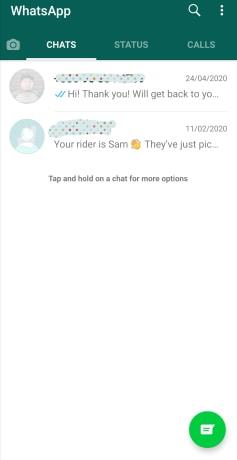
1. وارد حساب کاربری WhatsApp خود شوید
برای درک بهتر نحوه عملکرد امنیت WhatsApp، ابتدا شما را با ورود به حساب خود راهنمایی می کنیم. واتس اپ دو راه برای دسترسی ارائه می دهد. آنلاین و از طریق iOS WhatsApp Messenger یا برنامه Android WhatsApp .
استفاده از نسخه وب واتساپ تایپ کردن را بسیار آسانتر میکند، زیرا میتوانید این کار را به جای ضربه زدن بر روی صفحهنمایش گوشی، روی صفحهکلید انجام دهید. با این حال، شما باید با دستگاه تلفن همراه خود شروع کنید.
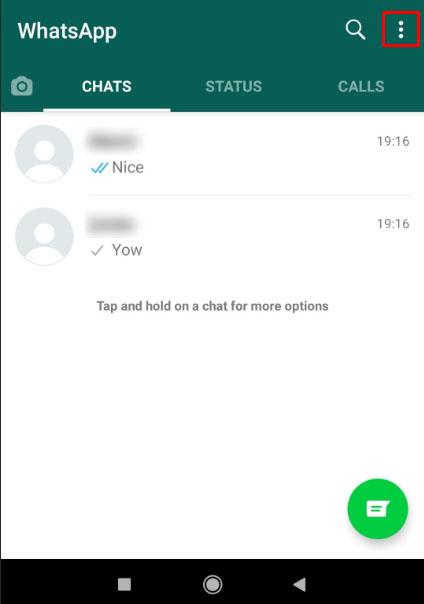
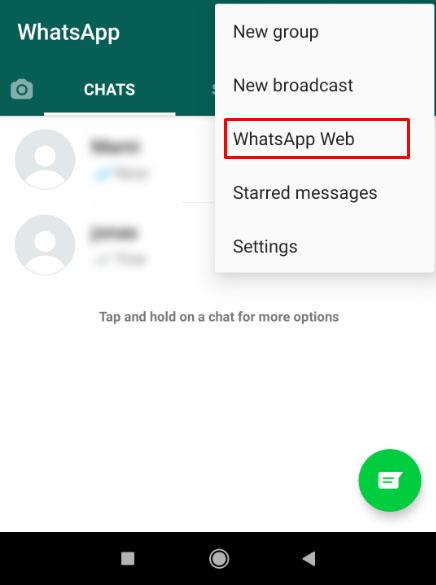
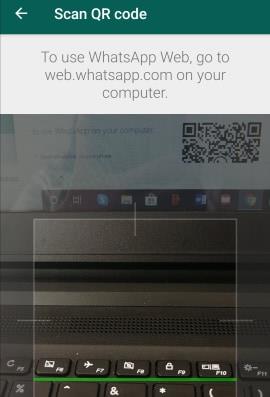
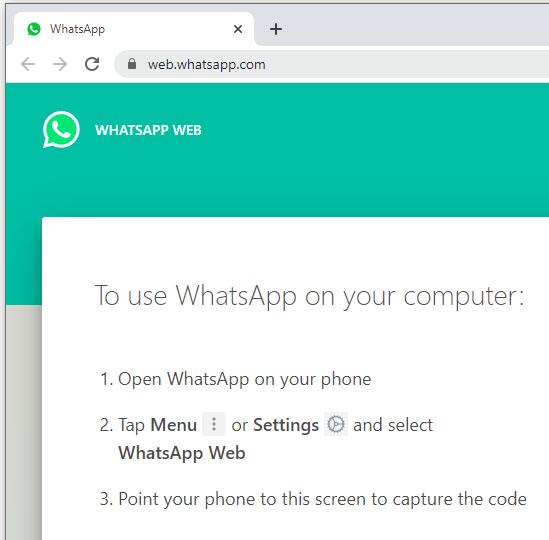

اکنون میتوانید پیامها را با استفاده از صفحهکلید رایانه شخصیتان تایپ کنید، و پنجره واتساپ روی تلفنتان باید با آنچه در مرورگر میبینید مطابقت داشته باشد و به شما امکان میدهد طبق معمول چت و تعامل داشته باشید.
2. بررسی کنید که آیا شخصی از حساب WhatsApp شما استفاده می کند یا خیر
استفاده از WhatsApp نسبتاً آسان است. متأسفانه، اگر یک مداخله گر با برنامه تعامل نداشته باشد، می تواند چالش برانگیز باشد. این سناریو به احتمال زیاد شخصی است که فقط می خواهد مکالمات شما را شنود کند، اما برخی از هکرها نیز می خواهند حساب شما را تصرف کنند.
صرف نظر از نیت آنها، ما از این بخش برای آموزش برخی از علائم هشدار دهنده مبنی بر حضور شخصی در حساب شما استفاده خواهیم کرد.
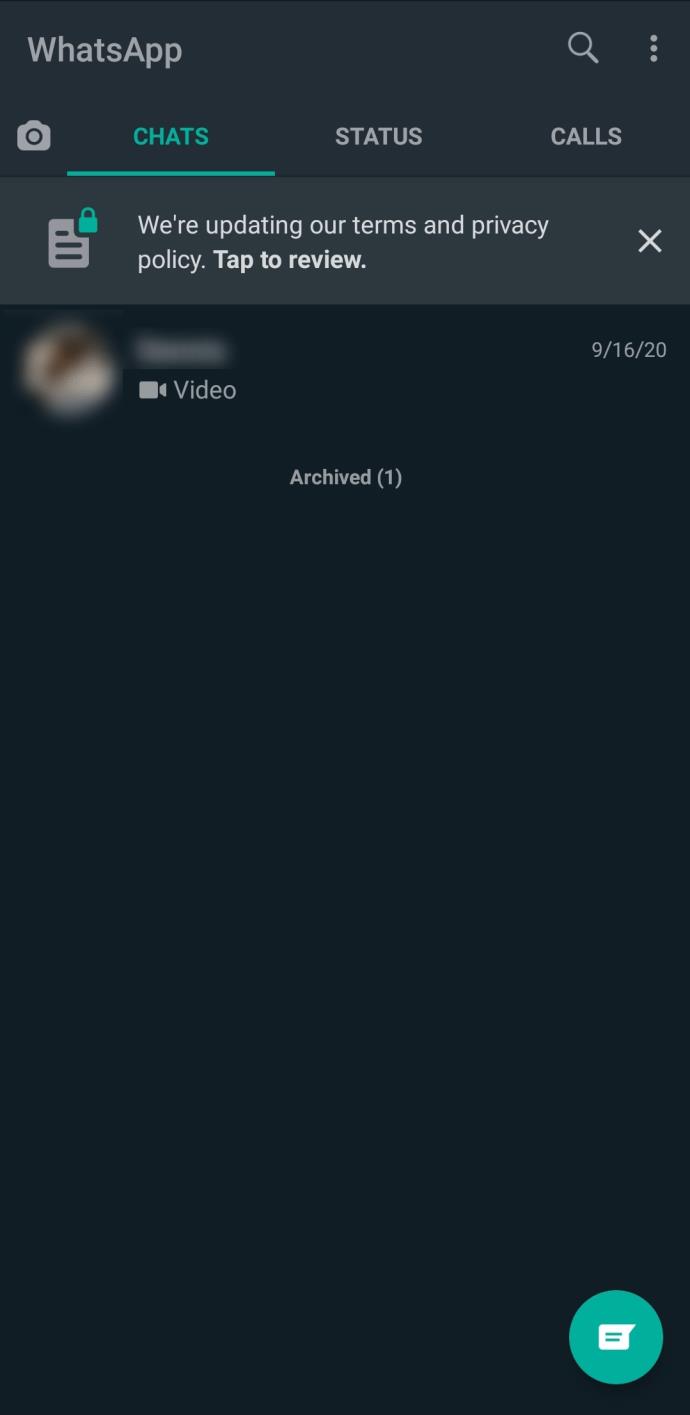
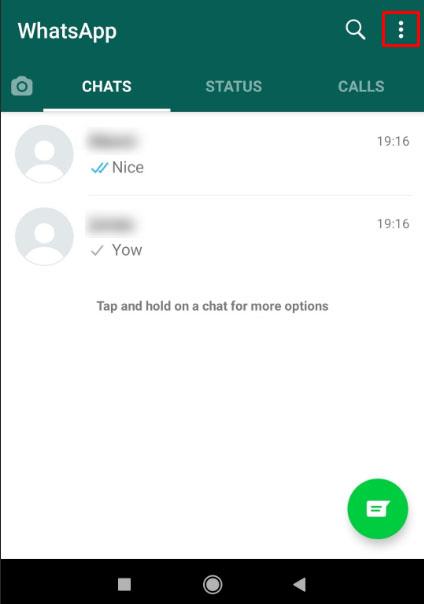
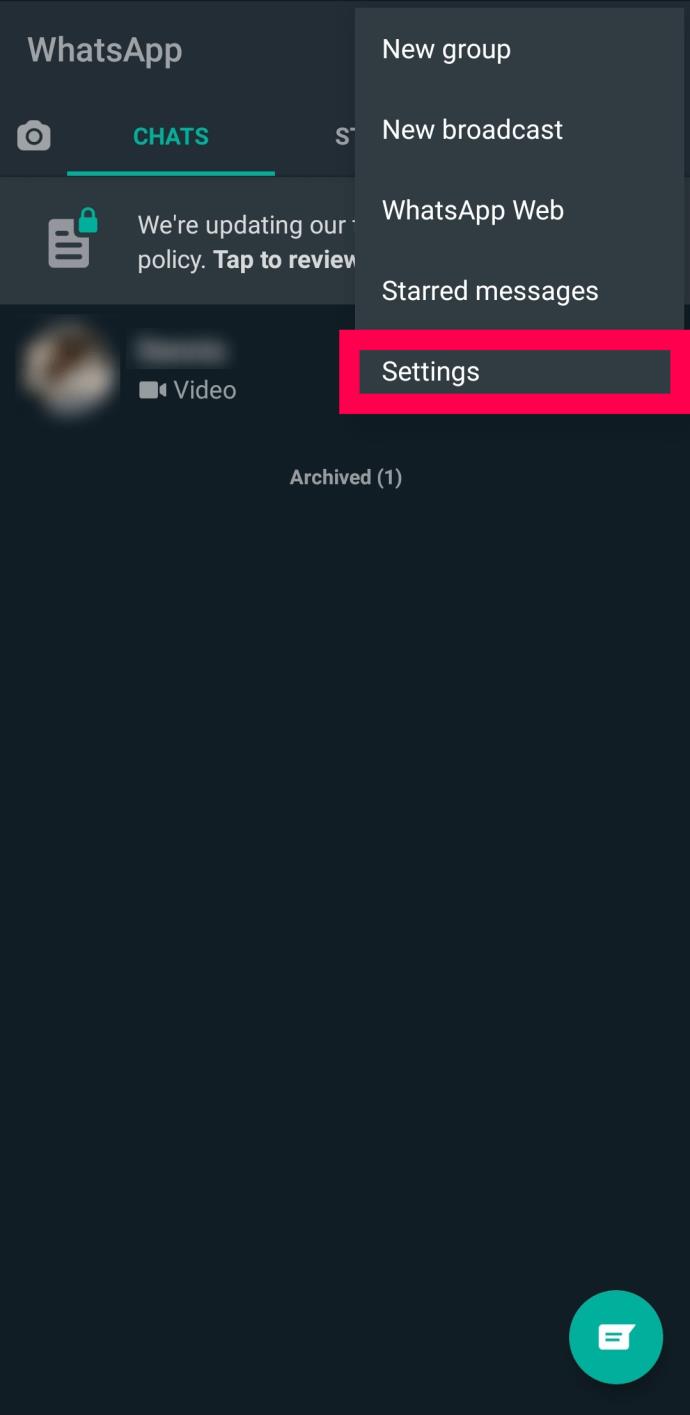
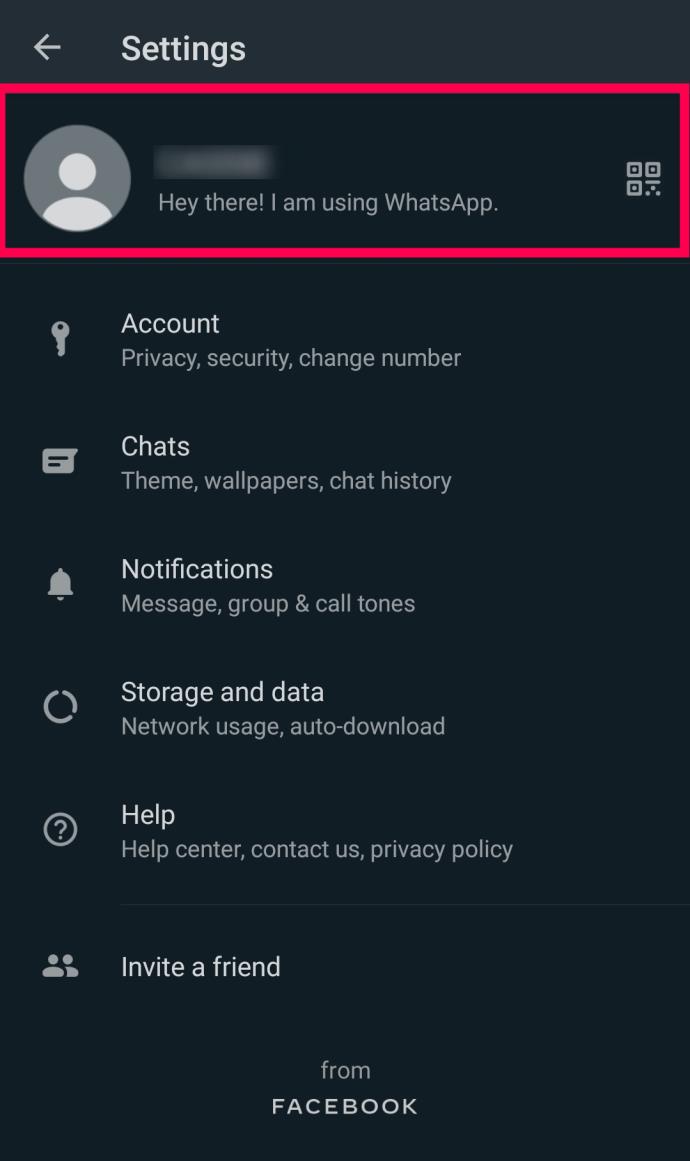
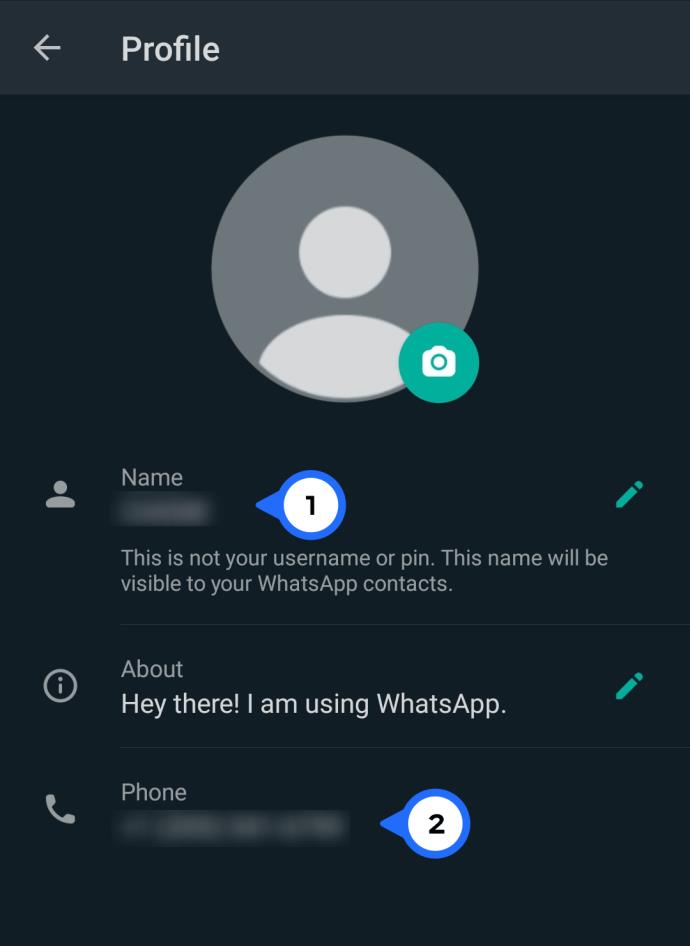
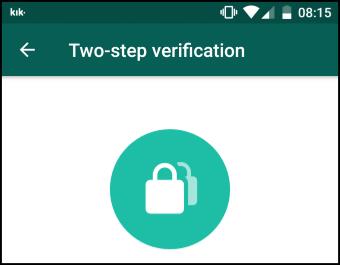
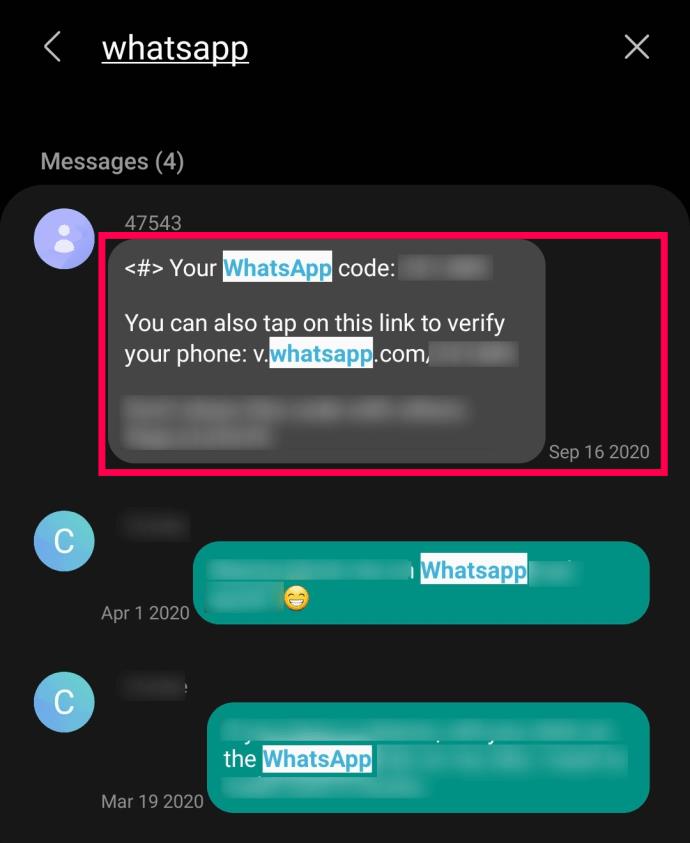
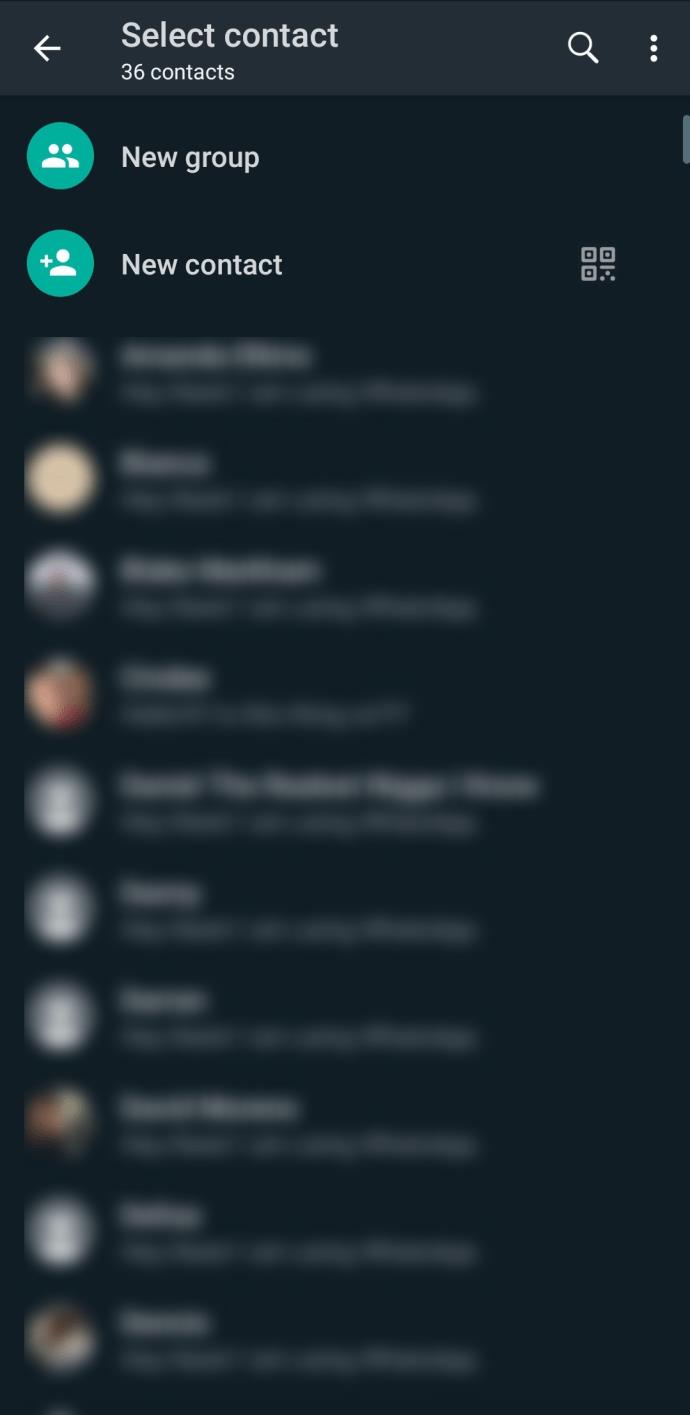
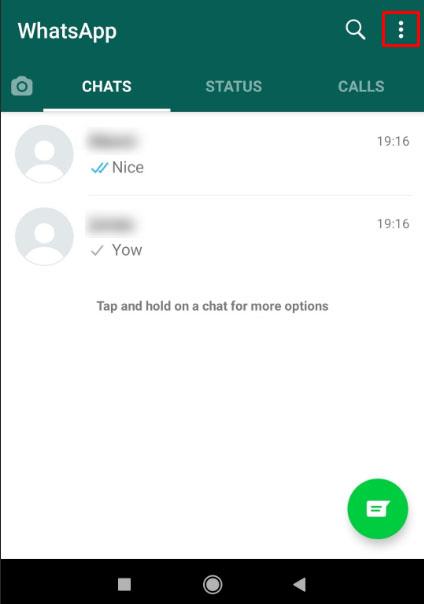
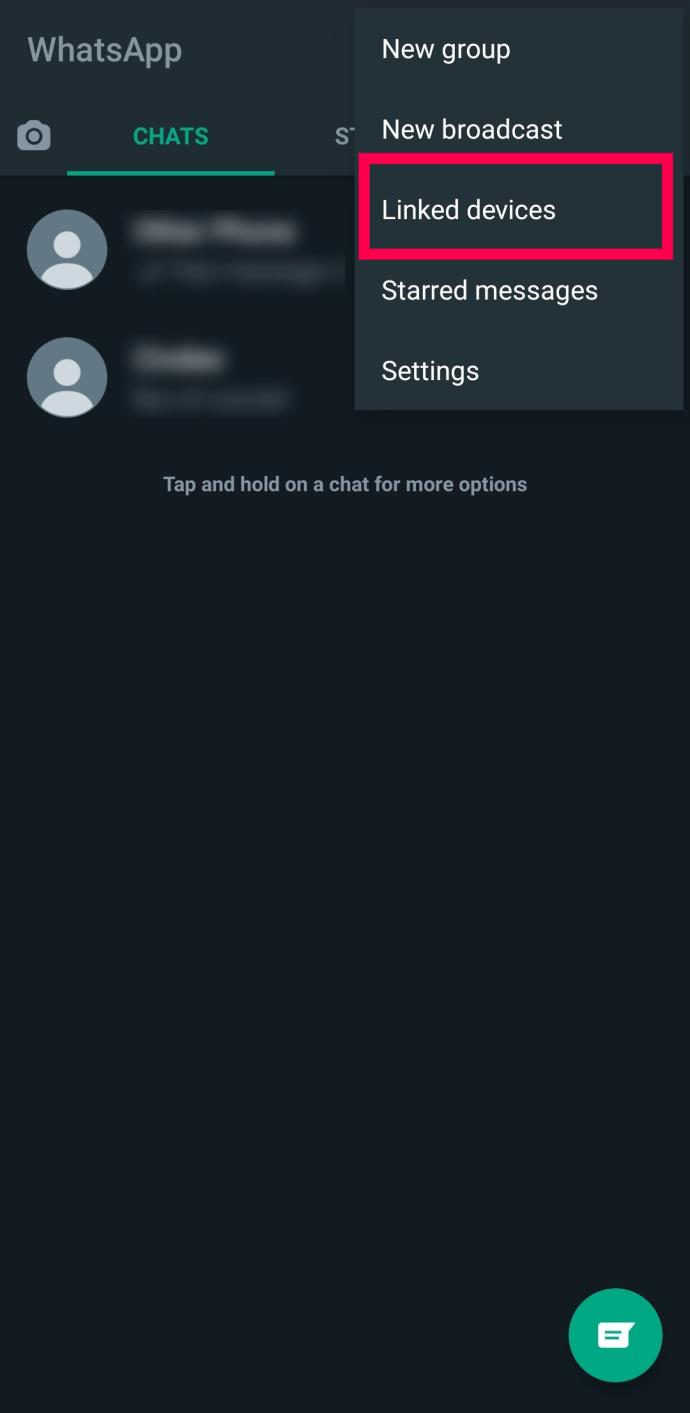
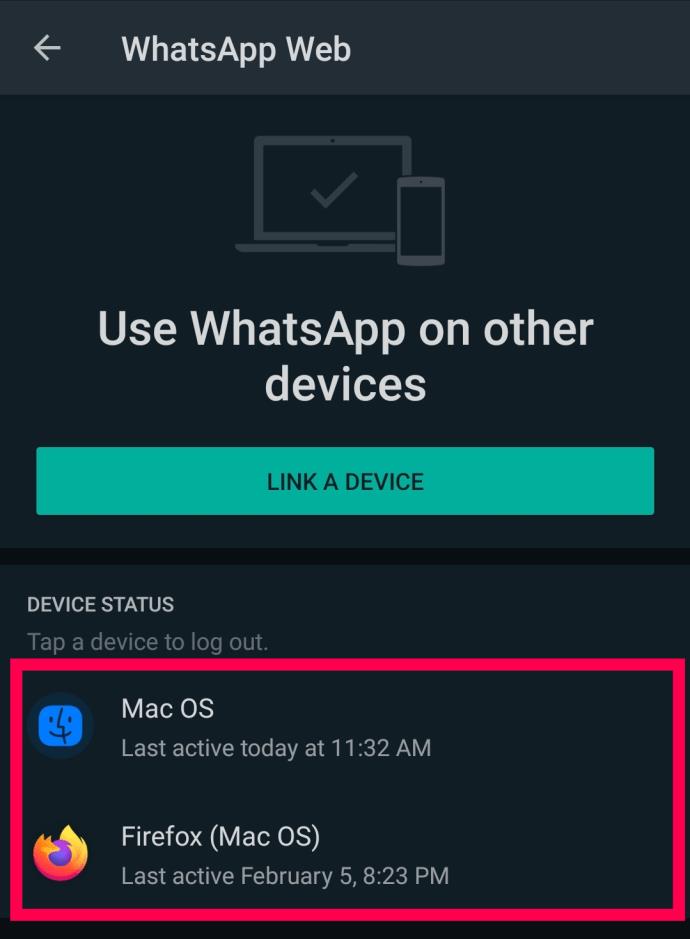
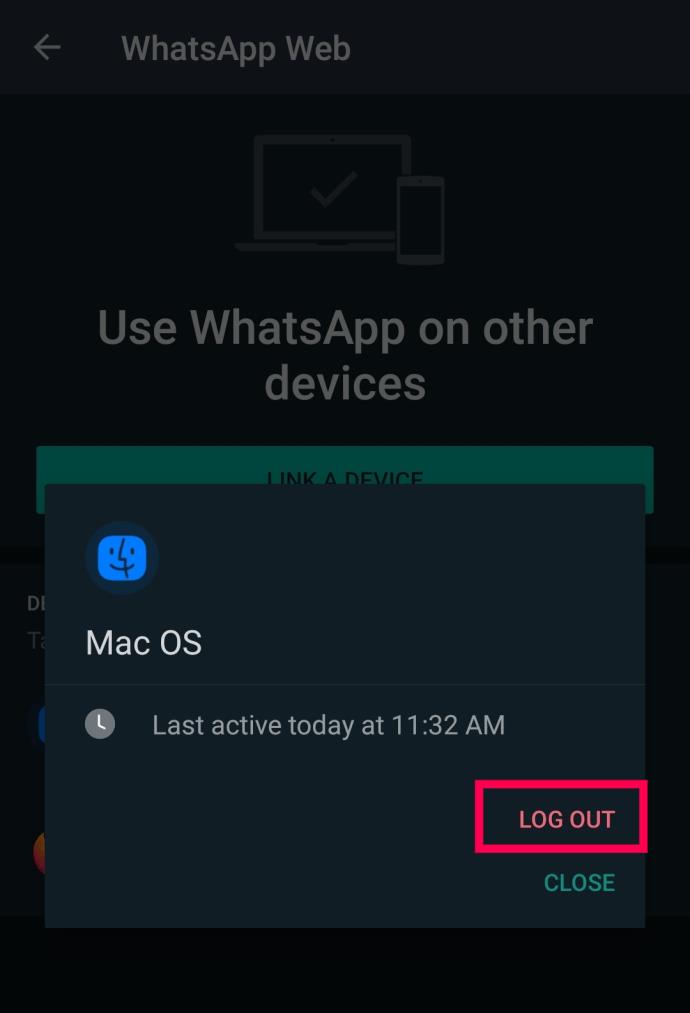
بر خلاف سایر خدمات، مراحل بالا تنها راه برای مشاهده فعالیت ورود به واتس اپ شما هستند.
ایمن سازی حساب واتساپ شما
اگر متوجه شدید که شخص دیگری از حساب شما استفاده می کند، وقت آن است که آن را ایمن کنید. به خاطر داشته باشید که اگر هر یک از شرایط ذکر شده در بالا وجود داشته باشد، باید سریع عمل کنید.
نحوه فعال کردن احراز هویت دو مرحله ای در واتس اپ
اگر شخصی از حساب واتساپ شما استفاده کرده است، باید آن را قفل کنید. اگر خوش شانس هستید، خواهر یا برادر یا شریک زندگی شما در حال جاسوسی از کاری است که شما انجام می دهید. اگر چندان خوش شانس نیستید، ممکن است یک هکر مخاطبین و داده های شما را بدزدد و زندگی اجتماعی شما را خراب کند. در هر صورت، باید با فعال کردن احراز هویت دو مرحلهای، آن را قفل کنید.
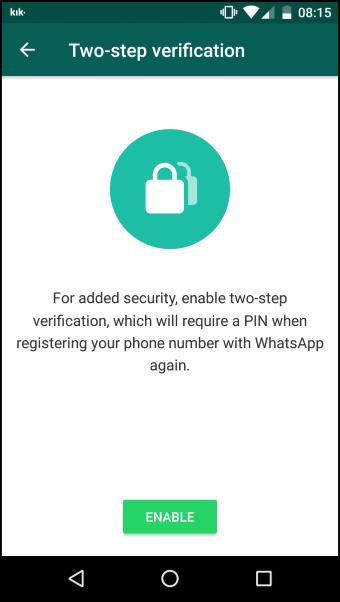
WhatsApp از رمز عبور استفاده نمی کند. در عوض، باید احراز هویت دو مرحله ای را فعال کنید. به این ترتیب، هر کسی که قصد ورود به سیستم را دارد باید یک کد تأیید وارد کند.
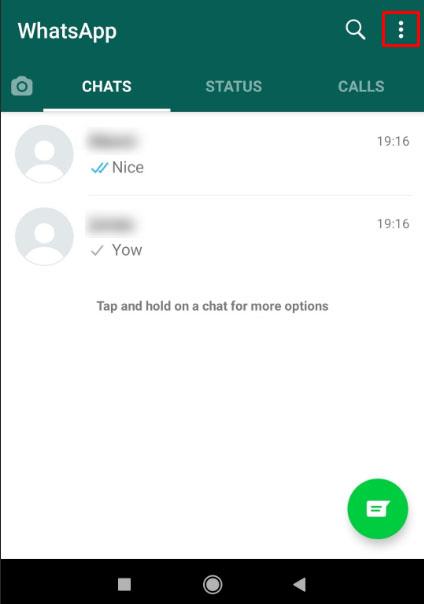
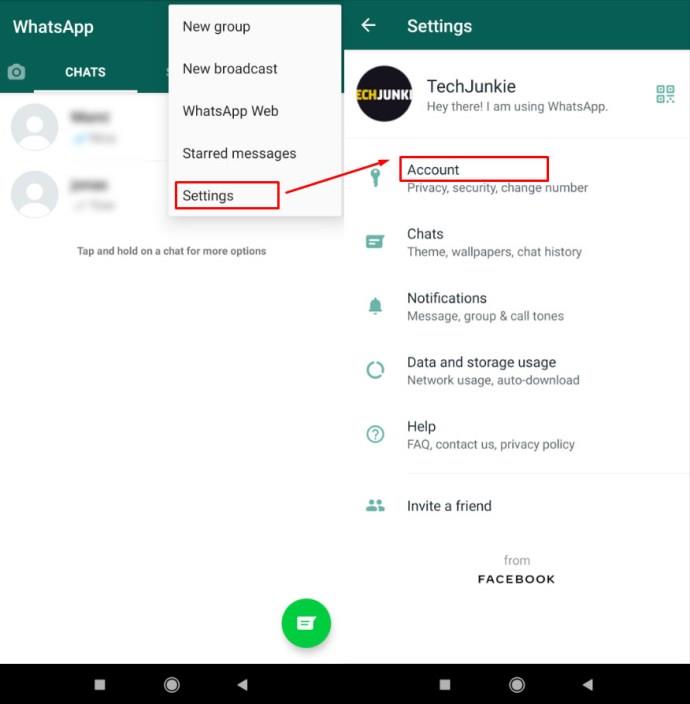
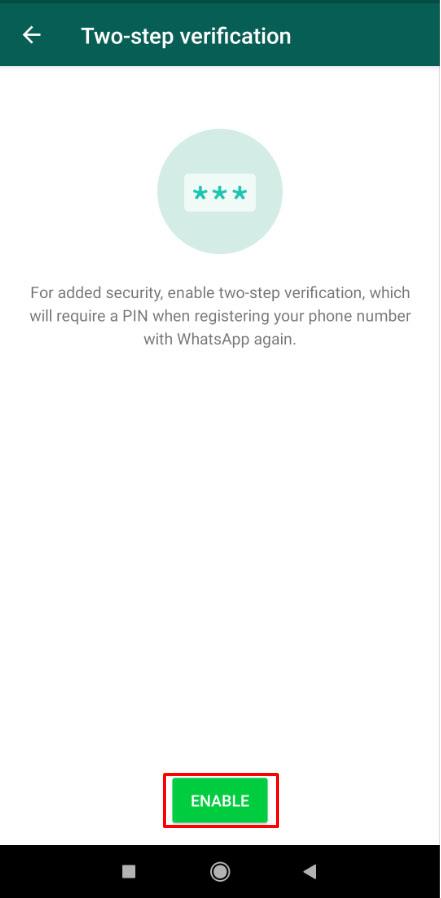
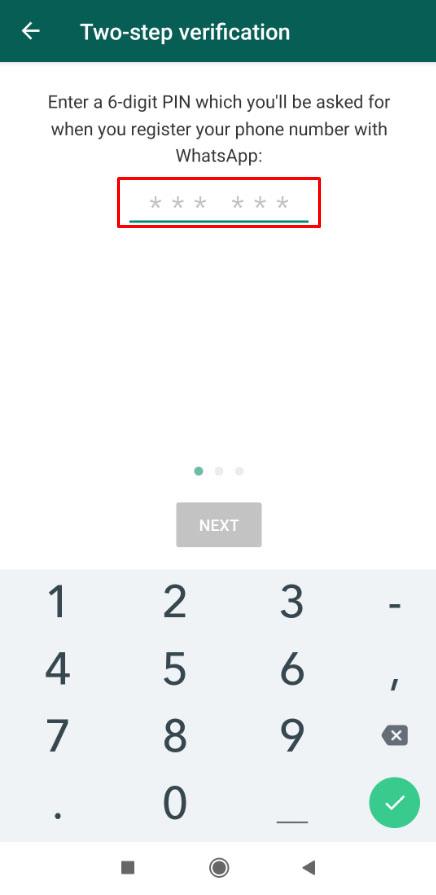
پس از تنظیم، باید آن کد پین را وارد کنید تا هر بار که WhatsApp را باز می کنید، احراز هویت شود. مطمئن شوید که پین چیزی واضح نیست که دیگران بتوانند انتخاب کنند. پس از انجام مراحل بالا، حساب واتس اپ خود را حتی بیشتر ایمن کرده اید.
WhatsApp یک برنامه بسیار امن است اما به همان اندازه ایمن است که شما آن را حفظ می کنید. اگر شخصی به آن دسترسی داشته باشد، استفاده از احراز هویت دو مرحلهای یک راه مناسب برای قفل کردن حساب شما است.
سوالات متداول هک شده واتس اپ
اگر دسترسی به حساب واتس اپ خود را از دست دادم چه کاری می توانم انجام دهم؟
این احتمال وجود دارد که یک هکر حساب شما را تصرف کرده باشد. وقتی این اتفاق می افتد، نمی توانید وارد شوید و تمام اطلاعات حساب شما در دست هکر است. بازگرداندن حساب کاربری شما ممکن است پیچیده باشد. خوشبختانه، هنوز هم میتوانید حساب WhatsApp خود را بازیابی کنید .
من یک کد تایید متنی از واتس اپ دریافت کردم. آیا این بدان معناست که شخصی از حساب من استفاده می کند؟
یکی از بدنام ترین راه هایی که افراد می توانند به حساب واتس اپ شما دسترسی پیدا کنند، دریافت کد تایید متنی است. اگر واتس اپ کد تأیید متنی را برای شما ارسال می کند که شما آن را فراخوانی نکرده اید، بهتر است آن را نادیده بگیرید.
حتی ممکن است چندین کد پشت سر هم دریافت کنید. با این حال، واتس اپ تنها در یک بازه زمانی مشخص، تعداد زیادی کد تأیید را ارسال می کند. پس از آن، اگر از سیستم خارج شوید، برنامه شما را قفل می کند.
در این مقاله به شما آموزش میدهیم که چگونه تمام پینهای خود را در Pinterest حذف کنید. این راهنما شامل مراحل ساده برای دستگاه های مختلف است.
در حال حاضر Chrome به دلیل پایداری و کمکی که ارائه می دهد محبوب ترین مرورگر وب است. با این حال ، با خطاهایی همچون "این صفحه وب در دسترس نیست" مواجه میشود.
حذف واترمارک در CapCut به راحتی امکان پذیر است. بهترین روشها برای ویرایش ویدیو را در این مقاله بیابید.
با مقاله نحوه ترسیم فلش در فتوشاپ با این 5 ابزار ساده، به راحتی فلش هایی را که می خواهید ترسیم خواهید کرد.
آموزش کامل نحوه تنظیم کانال های تلویزیونی TCL با مراحل دقیق و نکات مهم.
افزودن صفحات شماره گذاری شده به طرح دارای مزایای عملی بسیاری است. با این حال، Canva ویژگی شمارهگذاری خودکار صفحه را ندارد. در این مقاله روشهای موثر برای شمارهگذاری صفحات در Canva را بررسی میکنیم.
در مقاله زیر ، WebTech360 به شما راهنمایی می کند که چگونه با تلویزیون Skyworth کانال ها را به راحتی تنظیم کنید و از کانالهای سرگرمی ویژه لذت ببرید.
نصب و راهاندازی پرینتر Canon LBP 1210 به سادگی با مراحل بهروزرسانی شده برای ویندوز 7 و XP.
در این مقاله، بهترین روشها برای بزرگنمایی در Minecraft را بررسی میکنیم و نکات مفیدی درباره گزینههای بزرگنمایی در پلتفرمهای مختلف برای شما ارائه میدهیم.
VLC Media Player یکی از محبوب ترین نرم افزار پخش کننده موسیقی و فیلم است. با این راهنما میتوانید زبان VLC Media Player را به ویتنامی تغییر دهید.
در این مقاله، ما به بررسی <strong>خطاهای رایج ProShow Producer</strong> و چگونگی رفع آنها خواهیم پرداخت تا کاربران بتوانند به راحتی از این ابزار استفاده کنند.
اگر شما بازی Granny 2 ترسناک را انجام می دهید اما نحوه پیروزی را نمی دانید ، کتاب راهنمای Granny: Chapter Two را در زیر ببینید.
اگر میخواهید به برنامهها یا بهروزرسانیهای برنامههایی که در فروشگاه Google Play در دسترس نیستند دسترسی داشته باشید، ممکن است بخواهید بدانید که چگونه APK را در Amazon Fire Stick خود نصب کنید. در این مقاله به نحوه انجام آن می پردازیم
مقاله زیر شما را به تنظیم مجدد کارخانه TCL TV که دارای سیستم عامل Android است، راهنمایی میکند. با در نظر گرفتن نکات بهینهسازی SEO، بهتر با مشکلات تلویزیون خود برخورد کنید.
هیچ راهی برای حذف عکس پروفایل از توییتر وجود ندارد. اما میتوانید عکس پروفایل خود را تغییر دهید تا ظاهر بهتری داشته باشید.













